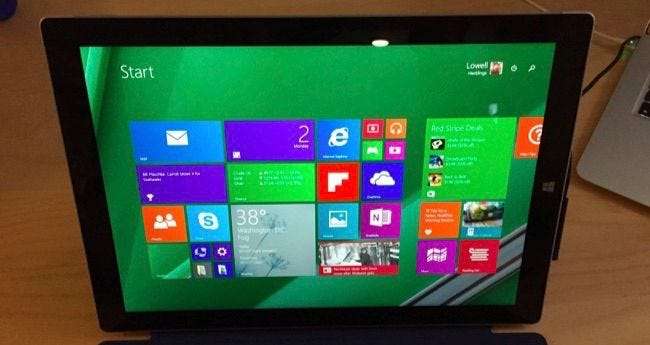
Hvis du har opgraderet din Surface Pro-tablet til Windows 10-forhåndsvisning, og alt går i stykker, eller hvis du bare skal geninstallere den helt, skal vi i dag vise dig, hvordan du genindlæser Windows med en gendannelses-USB.
Dette skal fungere for enhver Surface-tablet, selvom vi bruger Surface Pro 3. Og ja, vi opgraderede til Windows 10-forhåndsvisning, som i øjeblikket har nogle alvorlige fejl for Surface-tabletbrugere. Bemærk, at vi ikke klager, det er en forhåndsvisning, og Microsoft advarede os endda på forhånd om, at det sandsynligvis ikke ville fungere godt.
RELATEREDE: Alt hvad du behøver at vide om "Nulstil denne pc" i Windows 8 og 10
Men nu er det tid til at genindlæse Windows 8.1 på Surface-tabletten. Og fordi vi helt har udskiftet Windows 8, skal vi downloade gendannelses-USB.
Hvis din Surface-tablet stadig kører Windows 8.x, og du er i stand til at starte, kan du bare foretag en nulstilling fra pc-indstillingerne for at geninstallere den fuldstændigt , hvilket sandsynligvis er en bedre mulighed. Hvis du ikke kan starte, eller du tørrer drevet af en eller anden grund, skal du fortsætte med at læse.
Bemærk: hvis du har nogen data på denne tablet, som du vil beholde, skulle du allerede have sikkerhedskopieret dem. Fordi dette vil slette computeren helt.
Sådan oprettes en gendannelses-USB til din Surface-tablet
Først vil du gå over til Microsofts websted og download Recovery USB-billedet . Du bliver nødt til at indtaste serienummeret på bagsiden af din Surface-tablet.
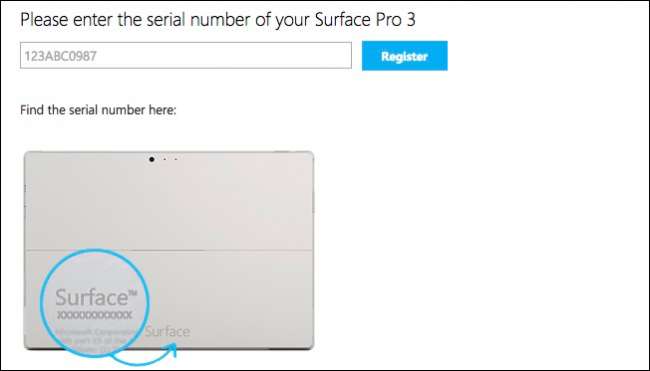
Mens dit gendannelsesbillede downloades, skal du indsætte dit USB-drev og formatere det til FAT32 (højreklik på drevet i Computer og vælg Format). Vi kan varmt anbefales at bruge et USB3-flashdrev i stedet for en USB2, hvis du har en. Bare sørg for at få et godt drev som dette .
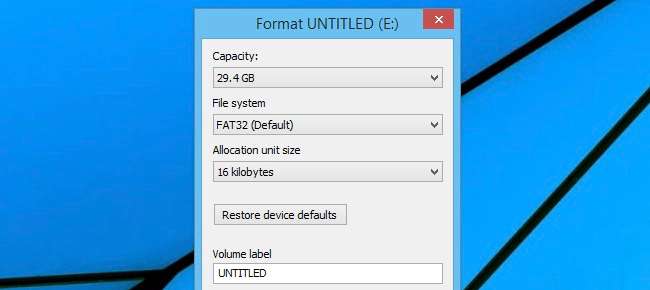
Når du har downloadet det meget store gendannelsesbillede, skal du pakke det ud i en mappe.
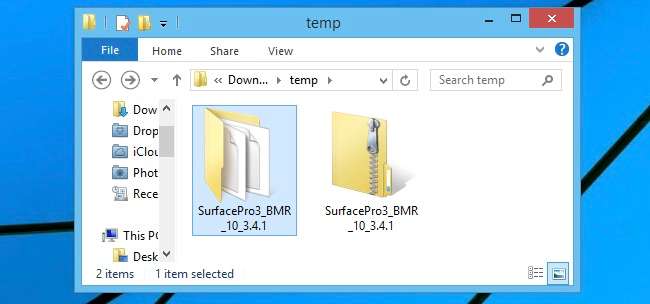
Og kopier derefter indholdet af mappen til roden på USB-drevet.
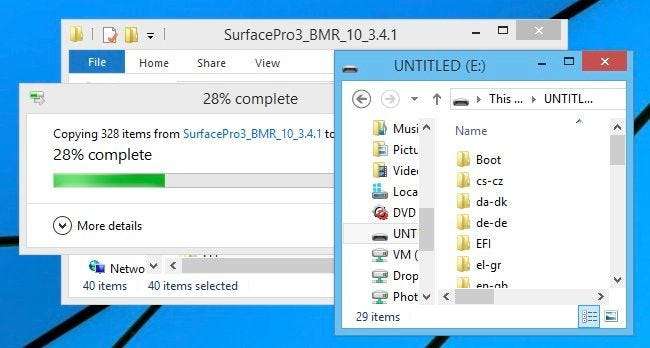
Det skal være alt hvad du behøver at gøre.
Brug af Recovery USB til at genindlæse Windows på overfladen
Nu hvor du har din gendannelses-USB, skal du indsætte den i USB-porten på din Surface-tablet.

Og hold nu lydstyrke ned-knappen nede, tryk på tænd / sluk-knappen, og fortsæt med at holde lydstyrke ned-knappen, indtil du ser Surface-logoet.

Du får en meddelelse om sprog og lignende, inden du kommer til den aktuelle gendannelsesmenu.
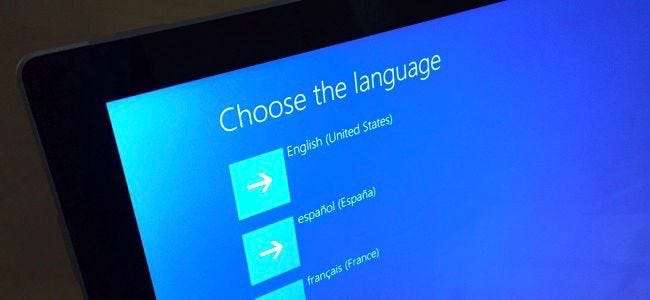
Du skal vælge Fejlfinding ...
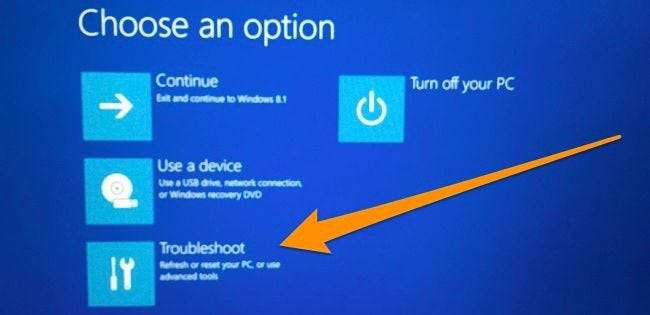
Og vælg derefter Nulstil din pc.
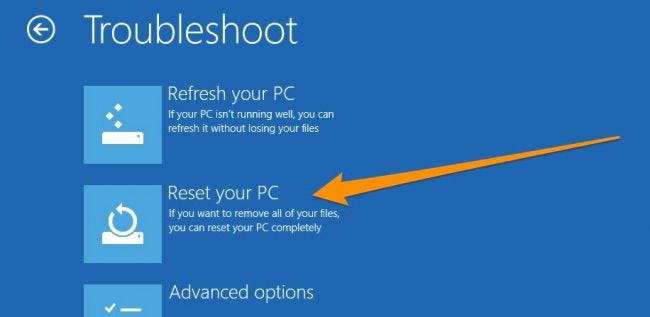
Du får en noget forvirrende Nulstil din pc-skærm. Her er hvad du skal gøre:
- Tryk på knappen Fortsæt, selvom den ser gråtonet ud.
- Når "Spring over dette drev" vises, skal du trykke på det link.
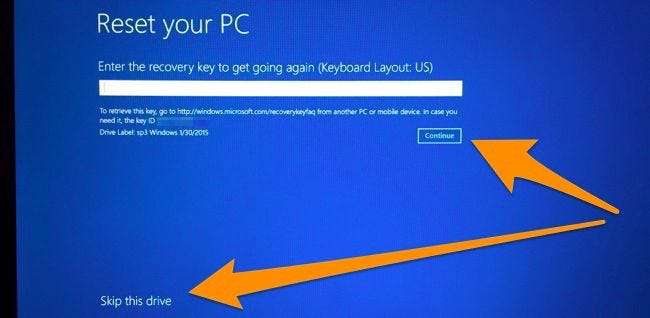
Nu bliver du bedt om at vælge dit måloperativsystem. Du vil gerne vælge den, du vil slette ... selvom der står Windows 10 eller noget andet. Det betyder ikke noget, fordi det genindlæses fra det USB-drev, du oprettede.
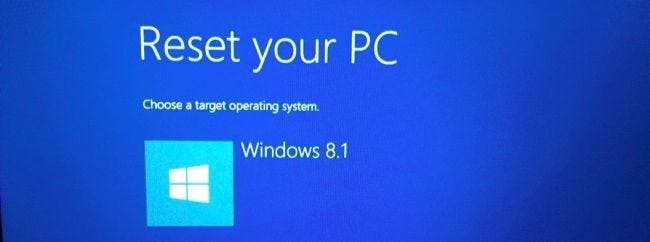
Du bliver bedt om, hvorvidt du vil omfordele drevene eller ej. Hvis du vil sikre dig, at det gamle operativsystem er slettet fuldstændigt, eller at du har foretaget ændringer i partitioner, skal du vælge Ja her. Igen skulle du allerede have sikkerhedskopieret alt, inden du kom til dette punkt, fordi alt bliver udslettet, uanset hvad du gør.
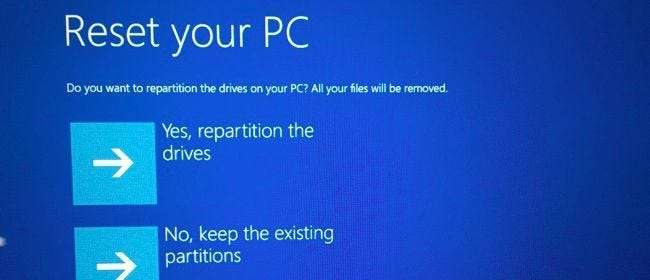
Når du har genstartet, bliver du muligvis bedt om at nulstille TPM. Bare tryk på F12-tasten på tastaturet (du skal holde Fn-tasten nede samtidig).
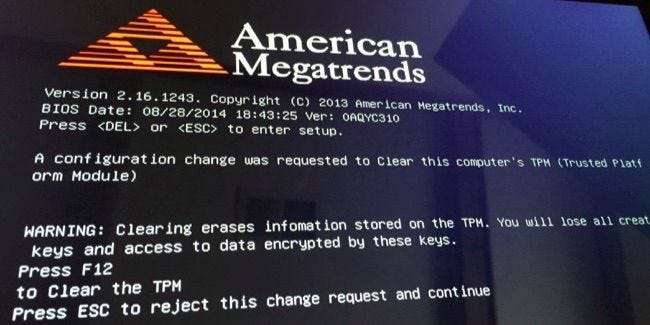
Efter en ret lang proces med at geninstallere computeren, skal alt være rent og ligesom første gang du tog det ud af kassen.
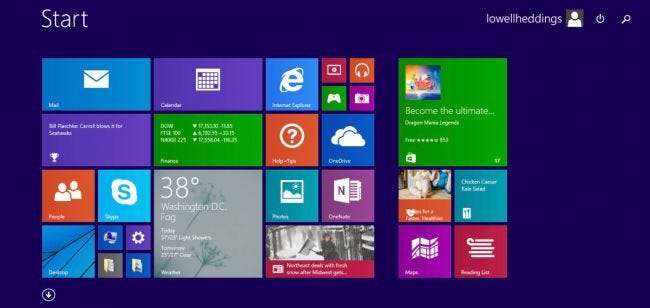
Vi prøver at installere Windows 10 igen senere, når de har fundet ud af flere af fejlene.







